Apple Watch là chiếc đồng hồ thông minh có khả năng đáp ứng nhu cầu sử dụng cả ngày với đại đa số người dùng. Tuy vậy, việc biết lượng pin còn lại cũng khá quan trọng, bởi nó đảm bảo Apple Watch không bị hết pin đột ngột giữa chừng, khiến trải nghiệm của người dùng không được liền mạch. Bài viết này sẽ hướng dẫn bạn cách xem phần trăm pin Apple Watch một cách nhanh chóng, đơn giản, cùng theo dõi nhé.
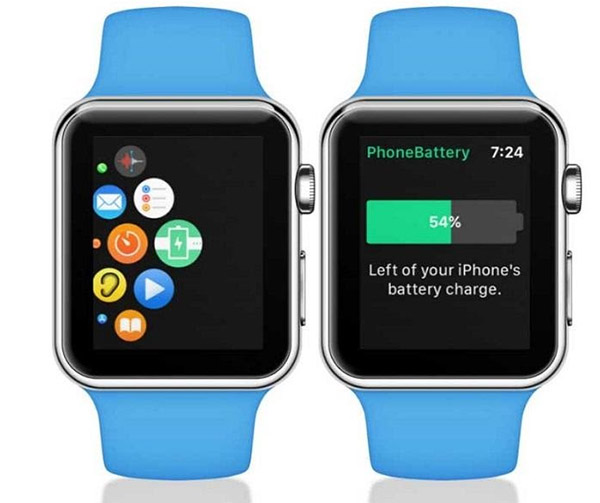
Cách xem phần trăm pin Apple Watch
Có khá nhiều cách xem phần trăm pin Apple Watch cả trên đồng hồ thông minh và trên iPhone được kết nối. Cách đơn giản nhất để kiểm tra dung lượng pin trên Apple Watch là vuốt lên trên mặt đồng hồ. Thao tác này sẽ mở Trung tâm điều khiển trên thiết bị và phần trăm pin còn lại sẽ được hiển thị trên màn hình.

Nếu Apple Watch không được đeo vào thời điểm đó và đang sạc thì việc chạm vào biểu tượng hình tia chớp sẽ giúp bạn xem phần trăm pin hiện tại của máy.
Mặt khác, tùy thuộc vào mặt đồng hồ mà người đeo Apple Watch có thể thêm một tiện ích về pin vào màn hình để xem mức pin hiện tại trực tiếp trên màn hình này.
Cách thêm hiển thị pin trên Apple Watch
Để thêm hiển thị pin trên Apple Watch, đầu tiên ban nhấn mạnh vào Vòng xoay kỹ thuật số (Digital Crown) ở bên hông đồng hồ > Nhấn chọn mục Tùy chỉnh (Edit) hoặc mục Chỉnh sửa (nếu Apple Watch chạy WatchOS 7) > Chọn vào vùng muốn hiển thị pin > Vuốt xuống và chọn tính năng Pin > Cuối cùng nhấn Digital Crown hai hoặc ba lần để lưu các thay đổi và quay lại Mặt đồng hồ.

Lúc này, người dùng sẽ thấy tính năng pin xuất hiện ở đây. Như vậy, bất cứ khi nào nhấc cổ tay lên hoặc nhìn vào đồng hồ khi màn hình luôn ở trạng thái bật thì bạn có thể nhìn thấy thời lượng pin.
Cách xem phần trăm pin Apple Watch trên iPhone
Bạn có thể xem phần trăm pin Apple Watch trên iPhone bằng cách vuốt sang phải từ màn hình chính của điện thoại. Đến màn hình cuối cùng thì nhấn vào nút Sửa > Kéo xuống dưới mục Pin rồi nhấn vào biểu tượng dấu cộng màu xanh lá cây và nhấn nút Xong. Như vậy, tiện ích Pin đã được thêm vào chế độ xem Hôm nay.
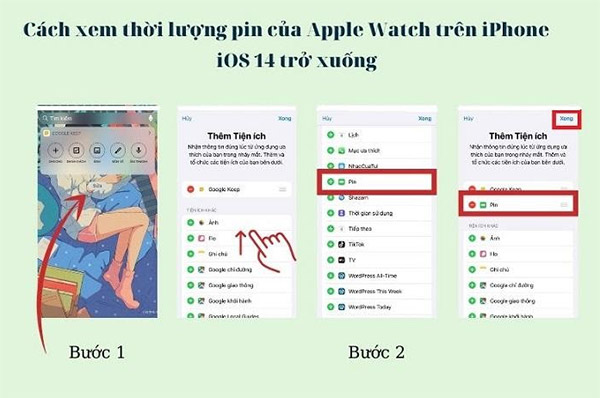
Lúc này, người dùng sẽ thấy trạng thái pin của iPhone, Apple Watch, AirPods hay các thiết bị Bluetooth khác nếu như chúng được ghép nối với thiết bị iPhone của bạn.
Cách thêm tiện ích Pin vào màn hình chính với thiết bị dùng iOS 14 trở lên
Để thêm tiện ích Pin vào màn hình chính với thiết bị sử dụng iOS 14 trở lên, bạn chạm và giữ một phần trống của Màn hình chính cho đến khi các ứng dụng thực hiện hiệu ứng lắc lư. Tiếp đó nhấn vào biểu tượng dấu cộng (+) ở góc trên bên trái màn hình > Nhấn chọn Pin để thêm vào màn hình chính > Nhấn vào mục Thêm tiện ích bên dưới để hoàn tất.
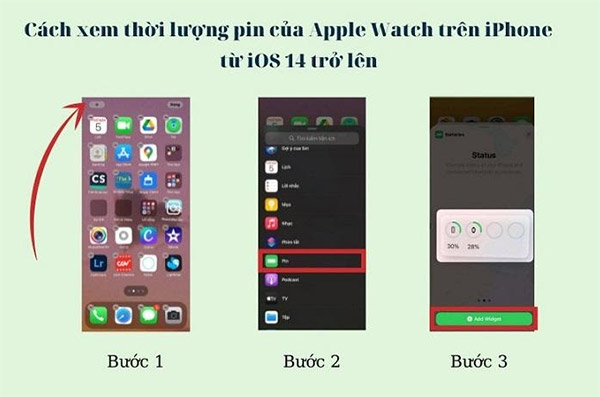
Như vậy, bạn có thể kiểm tra tình trạng pin hiện tại của Apple Watch trực tiếp trên điện thoại iPhone của mình.
Nhìn chung, Apple đã giúp cho việc kiểm tra phần trăm pin Apple Watch trở nên dễ dàng hơn nhiều. Mặc dù mức pin không được hiển thị trực tiếp trên màn hình như iPhone, iPad song bạn vẫn có thể xem bằng cách vuốt lên Trung tâm điều khiển, chạm vào biểu tượng sạc trong khi sạc hoặc thêm vào mặt đồng hồ các tiện ích liên quan đến pin.
Không chỉ vậy, bạn cũng có thể theo dõi mức pin của Apple Watch dễ dàng suốt cả ngày trên điện thoại iPhone bằng cách thêm Widget pin iOS vào Màn hình chính.
Trên đây là một số cách xem phần trăm pin Apple Watch vô cùng đơn giản và dễ thực hiện. Nếu thấy bài viết này hữu ích thì đừng quên chia sẻ với bạn bè, người thân để mọi người được biết cùng nhé.